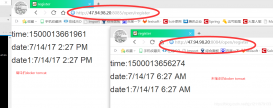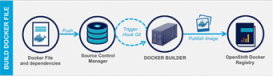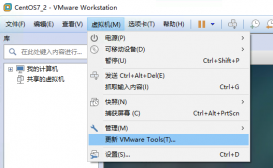1、安装依赖包
|
1
|
[root@localhost ~]# yum install -y yum-utils device-mapper-persistent-data lvm2 |
2、设置阿里云镜像源
|
1
|
[root@localhost ~]# yum-config-manager --add-repo https://mirrors.aliyun.com/docker-ce/linux/centos/docker-ce.repo |
3、安装docker-ce
|
1
|
[root@localhost ~]# yum install -y docker-ce |
4、关闭防火墙与增强型安全功能
|
1
2
3
|
[root@localhost ~]# systemctl stop firewalld.service[root@localhost ~]# setenforce 0[root@localhost ~]# |
5、开启服务,并设为开机自启
|
1
2
3
4
|
[root@localhost ~]# systemctl start docker.service[root@localhost ~]# systemctl enable docker.servicecreated symlink from /etc/systemd/system/multi-user.target.wants/docker.service to /usr/lib/systemd/system/docker.service.[root@localhost ~]# |
6、设置阿里云镜像加速
(1)进入阿里云首页,选择登陆,没有账号的可以注册一个

(2)登陆成功后选择控制台

(3)选择产品与服务,然后选择容器镜像服务

(4)选择最下面的镜像加速器,这时候就可以根据你的系统提供相应的加速器地址了,每个人都有自己的加速器地址

(5)配置镜像加速
|
1
2
3
4
5
6
7
8
9
10
11
12
13
14
15
16
|
[root@localhost ~]# cd /etc/docker/ ##如果没有该目录,需手动创建[root@localhost docker]# lskey.json[root@localhost docker]# tee /etc/docker/daemon.json <<-'eof' ##配置镜像加速> {> "registry-mirrors": ["https://******.******.aliyuncs.com"]> }> eof{ "registry-mirrors": ["https://******.*******.aliyuncs.com"]}[root@localhost docker]# lsdaemon.json key.json[root@localhost docker]# systemctl daemon-reload ##重载守护进程[root@localhost docker]# systemctl restart docker ##重启docker[root@localhost docker]# |
7、开启系统的数据包转发功能
|
1
2
3
4
|
[root@localhost docker]# echo "net.ipv4.ip_forward=1" >> /etc/sysctl.conf[root@localhost docker]# sysctl -p ##加载配置net.ipv4.ip_forward = 1[root@localhost docker]# |
以上就是本文的全部内容,希望对大家的学习有所帮助,也希望大家多多支持服务器之家。
原文链接:https://blog.51cto.com/14449541/2463563